Zoomの「オリジナル・サウンド」機能オン(iPad、iPhoneなどの場合)
ビデオミーティングサービスZoomでの「オリジナル・サウンド」の機能は音楽関係の人は多く使っているようですが、iPhone、iPadなど(タブレット、スマートフォン)でもその機能が使えるようになっていましたので、記しておきます。
(Win/Macでは[オリジナル・サウンドをオンにする]機能はたくさん紹介されていますが、タブレット、スマートフォンでのオリジナル・サウンドをオンにする方法はほかのブログなどでも見つけられず、仲間のマイクさんに教えてもらいました。)ちなみにWin/Macでオリジナル・サウンドを使う場合はこちら→ https://note.com/foto_musica/n/n7054b6f9f4ce
Win/Macと違い、「ミーティングに参加する」前に、ひとつ設定が必要です。
Zoomアプリを立ち上げます。
---------- 手順1 ----------
1.「オリジナル・サウンド」(という機能自体)を有効にする。

1-1.アプリを立ち上げた画面の左上の歯車マークをタップ(アプリにサインインしている場合には下記画面のように左下に歯車マークがあります)(ちなみに、iPhoneの場合は画面右下に歯車マークがあります)


1-2.[ミーティング]をタップ

1-3.出てきたメニューを上にスワイプ

1-4.[オリジナル音声を使用]をオンにする(iOSの場合は緑色になるようスイッチ)
1-5.以上で事前設定は終了
---------- 手順2 ----------
2.「オリジナル音声」をオンにする(ミーティングルームに入った後の操作)

2-1.(ミーティングルームに入った後の)画面の右上に[・・・(詳細)]をタップ
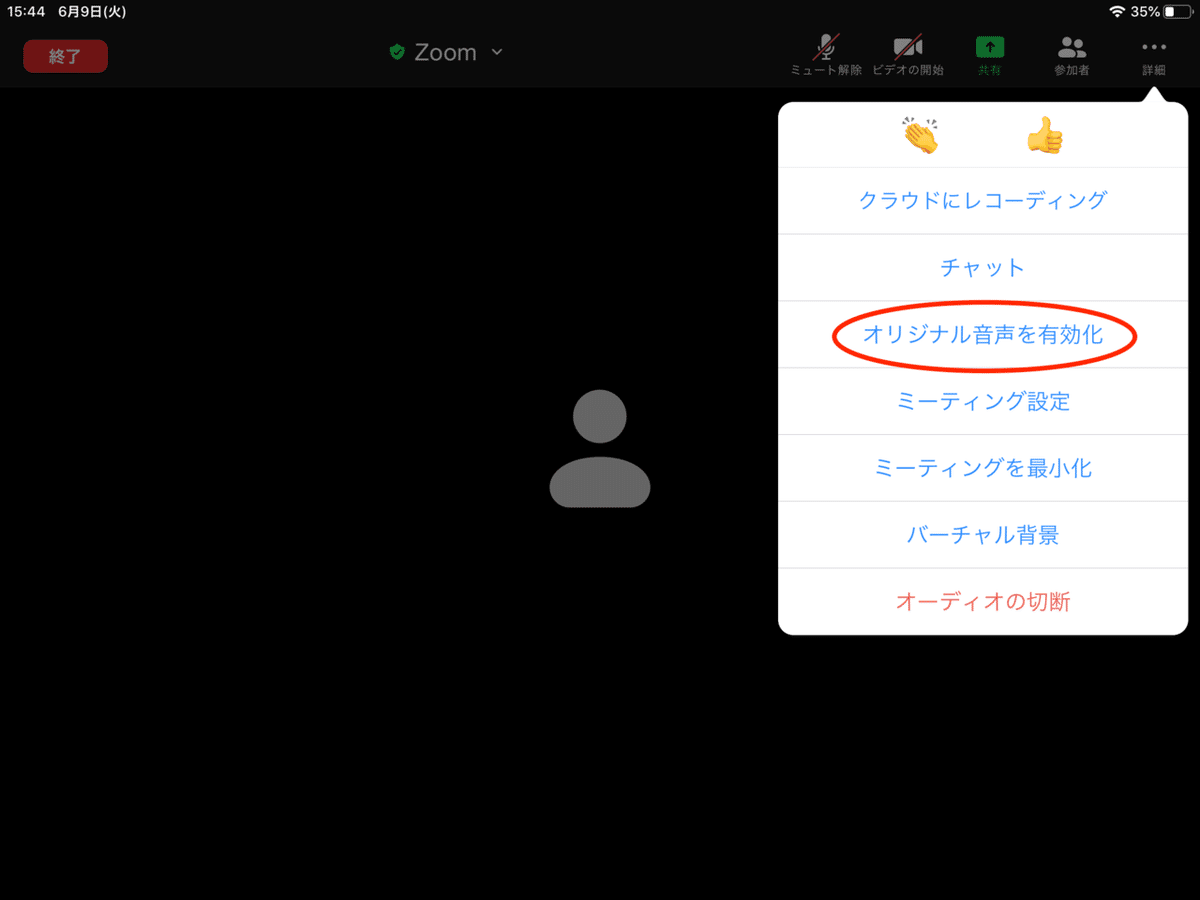
2-2.(演奏する時に)詳細メニューの[オリジナル音声を有効化]をタップ

2-3.(演奏が終わったら)[・・・(詳細)]→[オリジナル音声を無効化]をタップ
この記事が気に入ったらサポートをしてみませんか?
